marginnote3如何添加文档呢?有不了解的朋友,下面跟随小编一起看一下arginnote3添加文档相关方法介绍吧,感兴趣的小伙伴赶紧过来看看吧!
marginnote3如何添加文档 arginnote3添加文档相关方法
1、以ipad为例,首先打开marginnote3
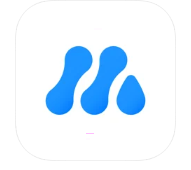
2、在app主界面中点击左上角的导入,可看到有多种导入方式,这里介绍第一种,选择从文件添加文档
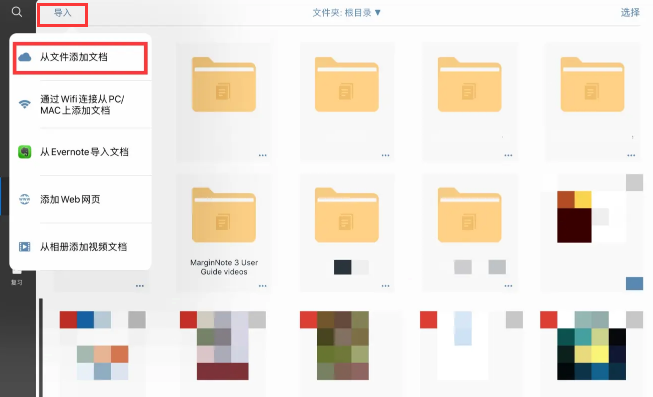
3、选择你想要导入的文档、书籍
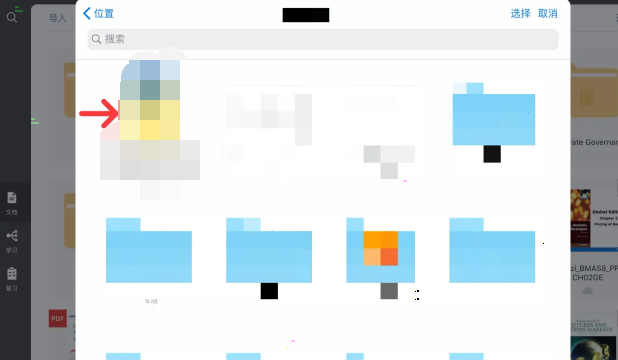
4、等待APP下载完成后,即可在marginnote3中阅读
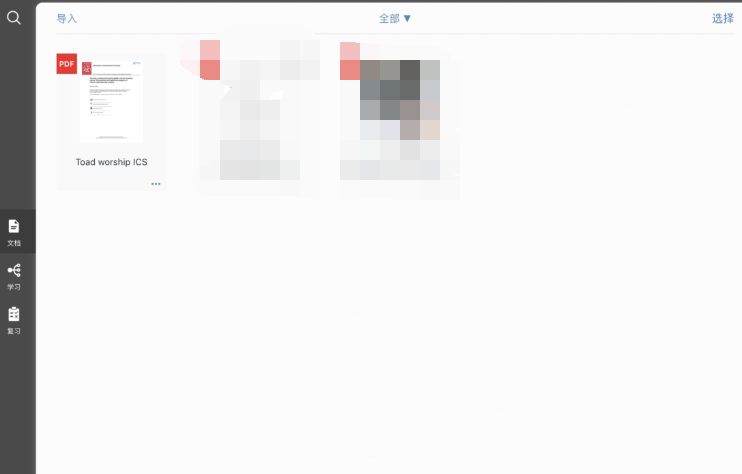
上文就是arginnote3添加文档相关方法,希望能对大家有所帮助哦!




